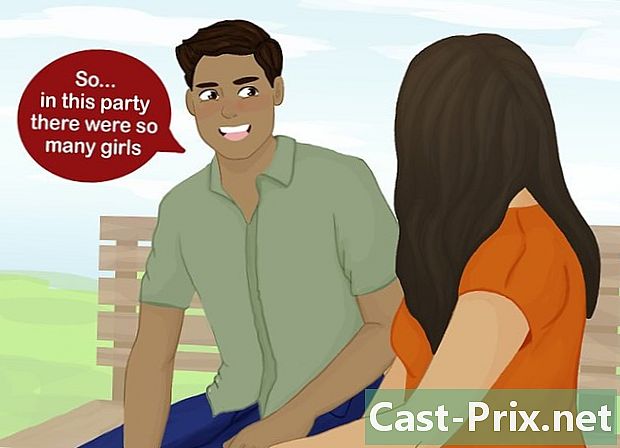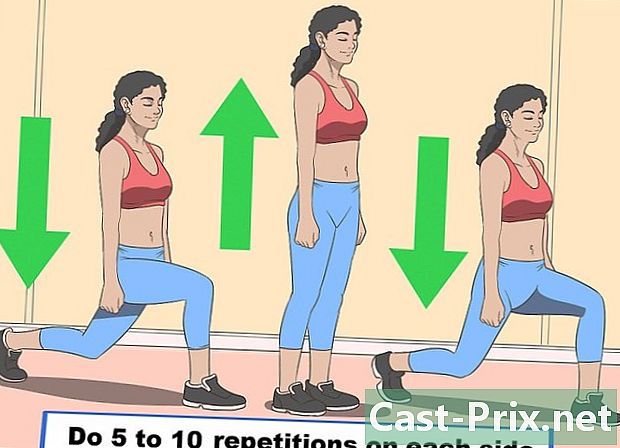Как да си направим родословно дърво с Excel
Автор:
Roger Morrison
Дата На Създаване:
19 Септември 2021
Дата На Актуализиране:
20 Април 2024

Съдържание
- етапи
- Метод 1 Използвайте шаблон
- Метод 2 Възползвайте се от SmartArt (от версията на Excel 2007)
- Метод 3 Използвайте обикновена електронна таблица
Всеки има повече или по-малко човек в семейството си, който е направил родословно дърво на семейството си. Освен това понякога е предмет на приятна работа в училище. Със софтуера на Microsoft Excel е възможно да се направи сложно родословно дърво. За дългосрочна работа обаче е по-подходящ специализиран софтуер.
етапи
Метод 1 Използвайте шаблон
-

Направете нов документ. Отворете Excel, след това щракнете върху Файл → Нов следващ шаблон, ако е възможно във вашата версия. За други версии ще трябва да изберете File → New. Вече можете да видите списък с предварително зададени шаблони. -

Отидете в интернет. Имате нужда от генеалогичен дървесен модел, но той не е предварително инсталиран в Excel. Така че трябва да отидете в интернет, за да получите такъв. На страницата новможете да видите, че има лента за търсене, за да отидете на сайта Office.com, Въведете в лентата за търсене родословно дърво, след това стрелката в края на лентата за търсене. Според версиите на Excel може да се наложи да търсите под Microsoft Office Online, Office.com или отново Онлайн шаблони , Можете също така да търсите директно в интернет чрез любимата си търсачка. В зависимост от пътя, който сте поели и в зависимост от вашата версия на Excel, погледнете различните модели, които са на разположение за вас.- Имайте предвид, че ако имате версия 2007 или по-стара, нямате достъп до тези опции. Ще трябва да посетите сайтове с неофициални модели или да видите по-долу в тази статия.
-

Изберете за простота. В генеалогичните модели на дърветата изберете най-простите. Това е електронна таблица в Excel с цветни клетки. Можете да установите родословието си от четири поколения. Достатъчно добър за училищен проект, но твърде добър, за да отиде по-далеч. Използването му е просто, изберете клетка и въведете името на един от родителите си.- Ако искате да завършите вашето родословно дърво с клетки за чичовци, лели, братя или сестри, просто копирайте / поставете клетките на ниво родители за лелите и чичовете си и на вашето ниво за сестри и сестри. братя.
-

Направете по-голямо родословно дърво. Вместо да използвате генеалогичен дървовиден модел на Excel, изберете инструмента SmartArt, Предлага се от версията от 2007 г. Винаги можете да изберете цветна клетка и да въведете името на член на семейството, а също и няколко други опции.- Отидете на вашия Excel лист и след това изберете една от клетките на новото си родословно дърво SmartArt, се показва прозорец, в който можете да въведете имената. Ако искате да добавите още едно поле за друг член на семейството, отидете на горната лента в раздел Инструменти на SmartArt - Създаване и щракнете Добавете формаи след това изберете подходящата опция (вижте: SmartArt).
- След като сте избрали елемент от SmartArtимаш longlet SmartArt която се показва с два подраздела. Така че, можете да видите и използвате различни интересни функции в подраздели създаване и формат.
Метод 2 Възползвайте се от SmartArt (от версията на Excel 2007)
-

употреба SmartArt. Възможно е в последните версии на електронната таблица Microsoft Excel да имате достъп до инструмент, който е чудесна помощ за създаването на всякакви диаграми от различни стилове, но много модерни. Този инструмент на Microsoft Excel е наличен от версията за 2007 г.- Отидете на лентата на вашата електронна таблица в Excel и кликнете върху раздела вмъкване, след това в рубриката илюстрации, изберете SmartArt .
-

Изберете йерархия. В диалоговия прозорец SmartArt, предлагат ви различни диаграми, класифицирани по теми. Изберете темата йерархия в лявото меню, след което щракнете върху един от тях. Той ще се покаже на вашия подвързващ лист. -

Попълнете вашето родословно дърво. След като имате вашата диаграма в листа си Excel, можете да въведете желаните имена, да разширите, да добавите полета и т.н.- Използвайки прозореца e, който се появява отляво след избора на диаграмата, по желание можете да променяте e на всяка клетка на вашата диаграма.
Метод 3 Използвайте обикновена електронна таблица
-

Изберете форма. Отворете нов лист в Excel. В лентата отидете на палеца, като щракнете върху Вмъкване и след това в темата илюстрации натиснете Shapes. В менюто, което се отваря, изберете формата, която ви интересува като квадрат, кръг, правоъгълник и т.н. -

Решете формата му. След като сте избрали форма, щракнете в електронната си таблица и се разтегнете, за да придадете на фигурата ви желания размер. -

Въведете име. Изберете вашата фигура, след което напишете име. След това можете да промените цвета, шрифта, размера според вашето желание. Възможно е също да играете на формата (цвят на фона, дебелина на рамката) на вашата фигура. -

Копирайте и залепете формата си. Сега, след като сте решили избор на геометрична фигура и сте я конфигурирали според вашия вкус, можете да направите други от същия тип. За да направите това, просто изберете фигурата и след това копирайте с помощта на клавишите Ctrl+C, Ако имате Mac, използвайте клавишите ⌘ Cmd+C, След това поставете желания брой копия, като използвате клавишите Ctrl+V. -

Подредете формулярите си. Поставете вашите форми, за които раждат родословно дърво. Например фигура в долната част на листа преизпълнена с две други фигури, след това за всяка от тези две последни фигури над същото ниво и така нататък. След това напишете имената на родителите си във всяко поле. -

Свържете вашите форми. Сега, след като сте поставили фигурите си и сте завършили с име, всичко, което трябва да направите, е да ги свържете заедно. Върнете се към иконата форми и изберете ъглов конектор, след това щракнете върху мястото на формуляр, където искате първа връзка и втори път на мястото на друга фигура, за да завършите връзката.Може да се наложи да коригирате. Той просто ще избере конектора и ще го премести, ако е необходимо. Повторете операцията за всички връзки, които искате. -

Добавете допълнения към всяка форма. Ако ви харесва, попълнете информацията за всяко поле с дата на раждане и други. За това можете да пишете във формата или да пишете в Excel клетки точно по-долу.